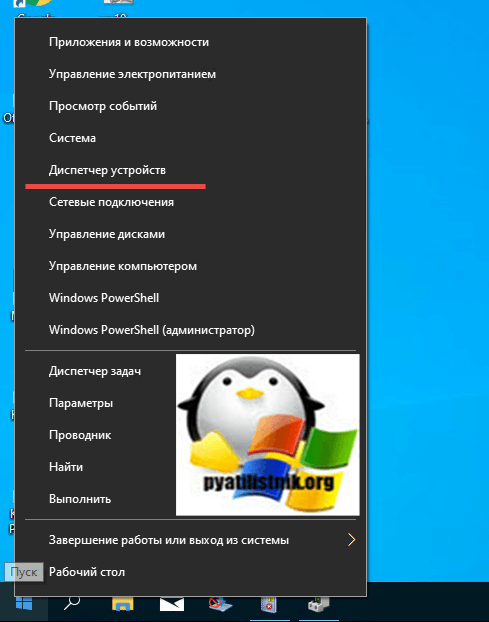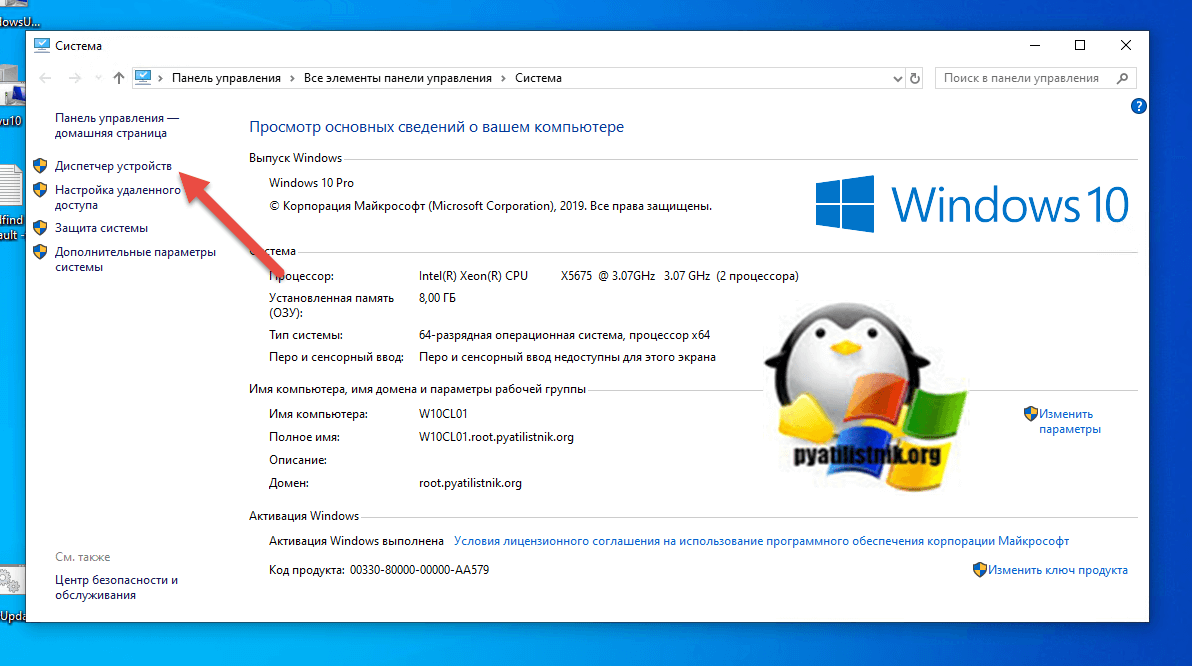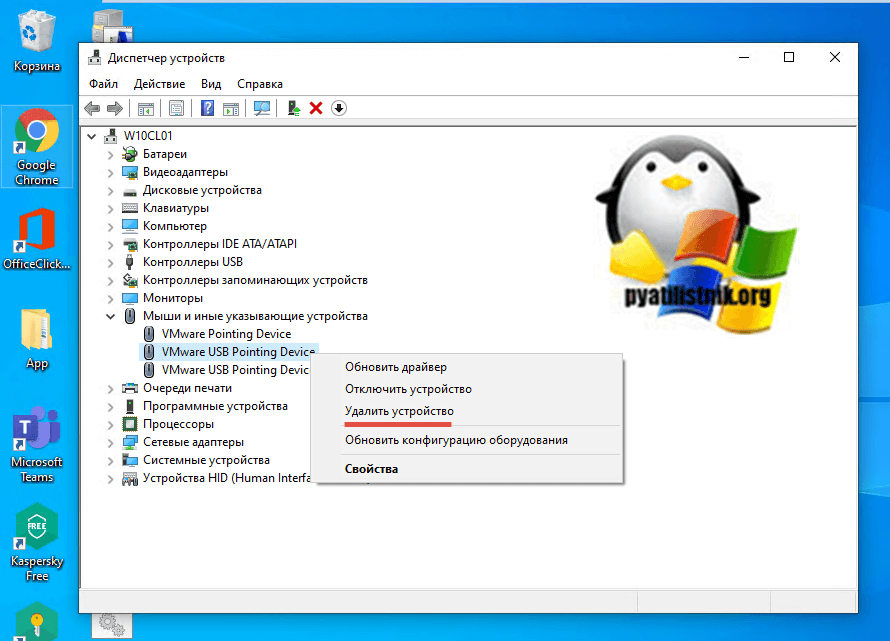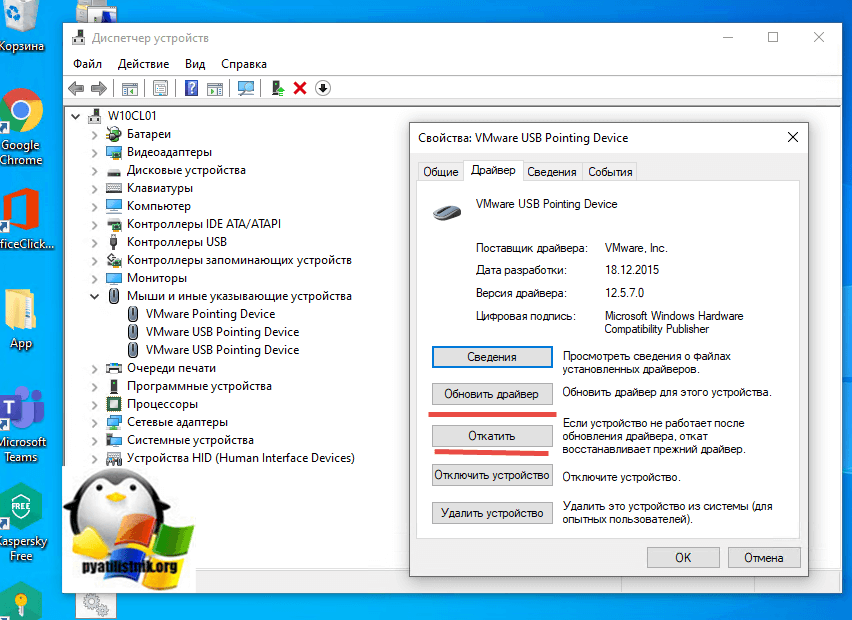- Как настроить оси мыши
- Что такое инверсия мыши в Windows?
- Причины неправильной инверсии мыши в Windows
- Исправляем причину с самой мышкой
- Как убрать инверсию мыши через реестр Windows
- Как убрать инверсию мыши через переустановку драйверов
- Как отключить инверсию мыши в Windows 10
- Откатываем систему
- Как настроить оси мыши
- Counter-Strike: Global Offensive
Как настроить оси мыши

Что такое инверсия мыши в Windows?
Инверсия мыши в Windows (invert mouse) — это перевернутое движение курсора, движение наоборот. Простой пример вы перемещаете мышку вперед, и думая что она поедет вверх, но вместо этого она перемещается вниз, это и называется инверсией. Ранее она использовалась в старых 3D шутерах, лично я ее использовал в Duke Nuken 3D, в авиасимуляторах. Если вам интересно прочитать про ее назначение и использование, то советую вам обратиться вот к этой статье:
В играх, для кого-то это может быть удобно, но когда вы это видите в операционных системах Windows, вы сразу ощущаете дискомфорт, хлеще этого может быть, только перевернутый экран. Ниже я вам покажу, как отключить инверсию мыши в Windows.
Причины неправильной инверсии мыши в Windows
- Проблема с самой мышкой
- Проблема с драйвером на мышку, который мог обновиться и начать конфликтовать с операционной системой или вести себя некорректно
- Активирована опция инверсии в настройках мыши
- Поменялся ключ в реестре Windows
Исправляем причину с самой мышкой
Всегда нужно начинать искать причину с самим оборудованием, как бы банально это не звучало, это как в ситуации когда не работает интернет на компьютере, где часто решается проблема путем переподключения кабеля или его замена.
Первое, что я вам советую, это произвести простую перезагрузку Windows, так как это очень часто решает проблему в данной разновидности ОС. Если после перезагрузки, ваша мышка все так же двигается не в том направлении, то пробуем ее переключить в другой USB порт. Если есть возможность, то попробуйте подключить другую мышку, чтобы точно понять и локализовать проблему. Это даст вам понимание, проблема в самой мышке или же все же в настройках Windows.
Лично у меня вот такая беспроводная мышка от компании Veeam, она если вы обратите складная, перезагрузка, мне не помогла, я уже перепробывал все ниже описанные методы, и какого же было мое удивление, что нужно было просто ее сложить и заново разложить.
Если у вас с самой мышкой все в порядке, то пробуем посмотреть ее настройки.
Как убрать инверсию мыши через реестр Windows
Самая распространенная ситуация, что какая-то игра может оставить ключ в реестре, который меняет инверсию мыши, а пользователь даже и не знает об этом. Давайте я быстро покажу, как выключить инверсию мыши в реестре. Откройте окно «Выполнить» и введите:
Далее переходим в ветку реестра:
Найдите там ключ SwapMouseButtons и посмотрите его значение. Если установлено значение «1», то у вас включена инверсия мыши, чтобы это исправить вам нужно открыть данный ключ и поставить значение «0», после чего перезагрузить компьютер.
Если ключа SwapMouseButtons нет, то вам нужно его создать. Для этого через контекстное меню выберите пункт «Создать — Строковый параметр REG_SZ», дайте ему имя SwapMouseButtons и значение «0». Все это должно выключить инверсию мыши.
Как убрать инверсию мыши через переустановку драйверов
Убрать инверсию мышки можно и через обновление или откат драйверов. Тут два сценария:
- У вас прилетело обновление Windows, не знаю почему вы их еще не запретили. Данное обновление поменяло драйвера на вашу мышку.
- Вторая ситуация, это наоборот, что вам необходимо произвести обновление драйверов. Простой пример, был выпущен сбойный драйвер, который попал к вам, и чтобы исправить проблему его нужно обновить.
Откройте «Диспетчер устройств», в Windows 10 или Windows 8.1, это можно сделать через правый клик по кнопке «Пуск», где выбрав из меню соответствующий пункт.
В Windows 7, вы можете нажать быстрое сочетание клавиш «Windows+Pause Break», которые вызовут свойства системы, где вы легко найдете пункт «Диспетчер устройств»
Далее найдите в оборудовании вашу мышку. Щелкните по ней правым кликом, первое что я советую, это в контекстном меню нажать «Удалить«. Устройство будет удалено, после этого просто нажмите «F5«, в результате чего конфигурация оборудования обновится и драйвера на мышку заново установятся. После этого проверьте была ли исправлена инверсия мыши в вашем Windows.
Если вам это не помогло и у вас до сих пор не выключается инверсия мыши, то попробуйте открыть свойства устройства. Перейдите на вкладку «Драйвер», посмотрите какая версия, когда была установлена. Тут два варианта, либо вы его устанавливаете или же по необходимости откатываете.
Убедитесь, что на устройстве нет ошибок:
Как отключить инверсию мыши в Windows 10
В Windows 10 можно выключить инверсию мыши вот таким методом, сразу скажу, что эт не 100% панацея. Откройте «Параметры Windows«, через кнопку Пуск или сочетание клавиш «Windows+I» и найдите там пункт «Устройства‘
Далее найдите раздел «Сенсорная панель» и снимите галку «Не отключать сенсорную панель при подключении мыши«.
Откатываем систему
Если было какое-то крупное обновление, после которого у вас стала неправильно работать мышка, то вы можете произвести откат на момент ее установки, для этого можете вам нужно зайти в соответствующие параметры восстановления.
Источник
Как настроить оси мыши
Counter-Strike: Global Offensive
| 4,302 | уникальных посетителей |
| 45 | добавили в избранное |
Привет, в этом руководстве я приведу все способы отключения акселерации мыши, плавности, ускорения и советы по идеальной точности мыши. Если руководство помогло тебе, то оцени его по достоинству :p
Примитивный, но рабочий для большинства способ — это отключение акселерации мыши в windows на программном уровне. Большинство людей знаю что это, и всегда отключают эту функцию.
1) Заходим в параметры windows «Win+i» и заходим в устройства.
2) Выбираем мышь и дополнительные параметры мыши.
3) Заходим в «параметры указателя» и отключаем «повышенную точность установки указателя»
Отключение акселерации в параметрах «regedit». Возможно первый способ вам поможет, но акселерация все еще включена в windows, и что-бы окончательно её отключить вам потребуются файлы, которые я оставлю ниже. Так же потребуется отключить Xbox DVR для windows 10. Если у вас windows 10, то обязательно отключаем ещё и DVR, а если windows 10 LTSC, то только акселерацию.
1) Нажимаем «Win+R», и в окне вводим «regedit». Идем по пути: HKEY_CURRENT_USER\Control Panel\Mouse и во вкладке Mouse ищем файл MouseSpeed нажимаем на него и изменяем переменную на 0.
2) Скачиваем файлы формата «regedit» и применяем в систему. При необходимости в файле так же будут дефолтные значения.
Примечание: Отключение DVR: Заходим в папку «необходимое» — переходим в «отключение DVR» — применяем два файла.
Примечание: Отключение акселерации мыши: Заходим в папку «MarkC акселерация» — «Windows 10 Fixes» — применяем нужный нам файл.
Первое — это значение масштаба в windows, в данном случае у меня 100%. Проверить его можно в параметрах экрана, щелкнув правой кнопкой по рабочему столу.
Вторые значения — это скорость курсора в windows. В файлах скорость равна 6 к 11.
— Настройка CS:GO и параметры запуска.
1) Заходим в папку с CS:GO и ищем файл csgo.exe — Заходим в свойства — Совместимость — Отключаем оптимизацию во весь экран.
2) Заходим в «Изменить параметры высокого DPI» — и выбираем — «приложение»
3) Заходим в CS:GO — Настройки — Изображение — Расширенные.
— «Режим сглаживания множественной выборкой», не сильно влияет на мышь. Можно включить этот параметр от 2x MSAA до 4xMSAA. Особенно включайте, если играете 4:3 разрешении, уж лучше какое то сглаживание, чем ничего.
— «Сглаживание с помощью FXAA», советую выключить, ибо влияет на скорость движения вашего курсора. Т.к сглаживание требует обработки — что сказывается на вашей плавности мыши.
— «Режим фильтрации текстур» — Полностью отключаем, или оставляем на трилинейной обработки. Очень влияет на плавность вашей мыши.
Все остальное не влияет на плавность вашей мыши, только различные сглаживания, которые я советую отключить полностью так же и в параметрах nvidia для отдельных игр. В данном случае cs:go.
Отключение «джойстика» и параметра «xbox», а так же ускорения мыши. Данные параметры в конфиге стоят автоматически. После отключения этих параметров вы избавитесь от плавности и добьетесь максимальной точности мыши.
1) Что бы отключить эти параметры вы должны перейти в папку D:или C:\Steam\userdata\ваш id стим\730\local\cfg\config.
2) Заходим в папку и нажимаем «CTR+A», ищем переменные «joy_» и «xbox_» попутно изменяя их на 0. А так же «zoom_sensitivity_ratio_joystick «0»» тоже меняем на значение 0.
3) Отключаем ускорение мыши переменными:
(1 — включить 0 — выключить)
— m_rawinput «1» // Прямое подключение мыши
— m_customaccel «0» // Ускорение мыши
— m_customaccel_exponent «0» // Величина ускорения
— m_mousespeed «0» // Ускорение мыши
— m_mouseaccel1 «0» // Ускорение мыши (при 2х скорости)
— m_mouseaccel2 «0» // Ускорение мыши (при 4х скорости)
1) Если вы используете в параметрах запуска вот эти команды, уберите их:
— high
— threads
— noforcemparms
— noforceaccel
— noforcemspd
Они влияют на плавность мыши, и их следует отключить и никогда не использовать.
2) Если вы столкнулись со срывами сенсора, то не спешите выкидывать мышь. Есть большая вероятность что у вас плохой ковер или стол, попробуйте поиграть на разных поверхностях и сделайте выводы. Ещё можно попробовать повысить высоту отрыва, т.к некоторые ковры не могут работать на низкой высоте. И если у вас мышь работает прерывисто или лагает курсор, то так же можно повысить высоту отрыва. Хотя чем меньше высота отрыва, тем лучше контролировать мышь, имейте это ввиду.
3) Герцы мыши — чем больше герц, тем быстрее время отклика. Не имеет значения на каком DPI вы играете. Хотя от 500 Гц и от 1000 Гц разницу вы не заметите.
Отключение «Высокоточного таймера событий» (HPET) и устройства HID.
— HID (аббревиатура от Human Interface Device) — используется для описания аппаратных устройств, то есть стандартные драйвера мыши и клавиатуры от Microsoft. Зачем вам это — хз. Для каждой мыши драйвера устанавливаются автоматически при подключении к USB порту. Отключаем этот драйвер, что бы система не тратила свои ресурсы на обработку.
(Все тесты были произведены на ПК, на счёт ноутбуков я не ручаюсь, возможно у вас перестанет работать тачпад или клава, попробуйте и отпишитесь в комментариях. Что касаемо ПК — сбоев в работе нету и все прекрасно работает. Есть инфа что ПО мыши перестают работать, но этого проверить я не могу, у меня plug`n`play мышь)
Отключение: Заходим в «Мой компьютер» — «Правой кнопкой мыши — свойства» — «Диспетчер устройств» — «Устройства HID (Human Interface Devices) — ВНИМАНИЕ: Отключаем только драйвера где первой строчкой выступает название HID. НЕ В СЕРЕДИНЕ И НЕ В КОНЦЕ!»
— Теперь отключаем «Высокоточный таймер событий»
HPET, нагружая операционную систему, способен создавать прерывания существенно большей точности, часто используется для синхронизации мультимедиа-приложений для обеспечения плавного воспроизведения и снижения необходимости рассчитывать временные отметки.
Как это работает у Microsoft? Конечно же через одно место и при отключении не чего не измениться, кроме вашей точности мыши и прибавления колоссального кол-во фпс.
(Конечно же не у всех, ходят слухи что стоит отключать данный драйвер только на видеокартах nvidia, т.к там своя обработка. Но это не точно)
Отключение: Заходим в «Мой компьютер» — «Правой кнопкой мыши — свойства» — «Диспетчер устройств» — «Системные устройства» — «Высокоточный таймер событий»
Подробнее вы можете изучить эти параметры в интернете, и поправить меня в комментариях. Но отключения этих драйверов уж точно не скажется на стабильности работы вашей системы (проверено только на ПК).
— только для видеокарт nvidia
1) Зайти в панель управления nvidia — параметры 3D — программные настройки — выбрать csgo.exe
2) Сделать все как показано снизу ( Вертикальный синхроимпульс — Выкл )
Примечание: (Советую поиграться с режимом низкой задержки, т.к возможно все таки что задержку он может выдавать)
Переходим в разделы: ( Панель управления\Специальные возможности\Центр специальных возможностей \Упрощение работы с мышью )
— Отключаем все галочки и затем переходим в раздел: ( Настройки управления указателем )
Источник